S’applique à :
- Winshuttle Foundation
Désinstallation de Winshuttle Central
Rubriques connexes
Avant de commencer
- Identifiez les ordinateurs depuis lesquels vous voulez effectuer la désinstallation et les composants à désinstaller de chaque ordinateur.
- Vérifiez qu’aucune connexion à la collection de site SharePoint existe où se trouve l’instance de Winshuttle Central.
Remarque : lorsque le site Central est désactivé, les gestionnaires d’événements restent. Les bibliothèques de documents ne sont pas supprimées, mais les utilisateurs ne peuvent pas se connecter. Si vous réactivez Central, les bibliothèques deviennent disponibles pour être utilisées
- Vérifiez qu’aucun utilisateur n’est connecté aux sites Central à désinstaller. Le processus de désinstallation affecte les composants Central SharePoint.
- Retirer la base de données Central dans l’installation SQL du serveur SharePoint :
- Connectez-vous comme Administrateur local ou comme membre du groupe Administrateurs au serveur frontal Web sur lequel Winshuttle a été installé.
- Vérifiez que vous disposez d'une sauvegarde actuelle de l'ordinateur, du système et des bases de données SharePoint.
Désinstallation de Winshuttle Central
Retour au débutPour désinstaller Winshuttle Central, procédez comme suit :
- Cliquez deux fois sur le fichier Central Setup.exe pour démarrer la suppression.
- Lorsque l’écran Solution Winshuttle Central le demande, cliquez sur Suivant.
- À la fin de la vérification du système Central Solution, cliquez sur Suivant.
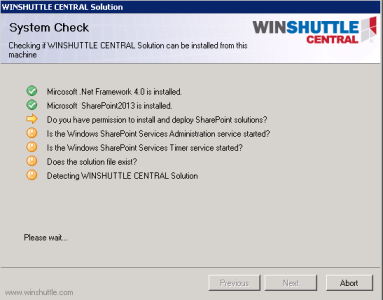
- Cliquez sur Retirer, attendez la fin du processus, puis sur Suivant.
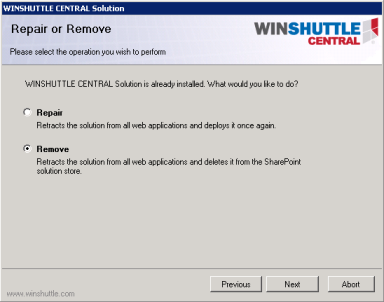
- Cliquez sur le bouton Fermer dans l’écran du récapitulatif de la désinstallation.
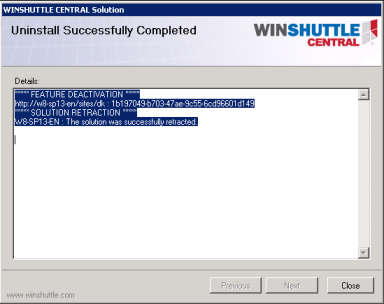
- Désinstallez la base de données Winshuttle Central via le panneau de configuration. Cliquez sur Démarrer, Panneau de configuration, puis sur Désinstaller un programme.
- Dans la liste des programmes installés, cliquez sur Base de données Winshuttle Central et sur Désinstaller.
- Cliquez sur Oui pour confirmer la désinstallation.
- Pour effectuer une désinstallation propre, vous devez supprimer le fichier eShuttleDB du serveur SQL. Accédez à SQL Server Management Studio (connectez la base de données, si nécessaire). Cliquez avec le bouton droit sur Base de données Central (généralement appelée ‘eShuttleDB’), puis cliquez sur Supprimer.
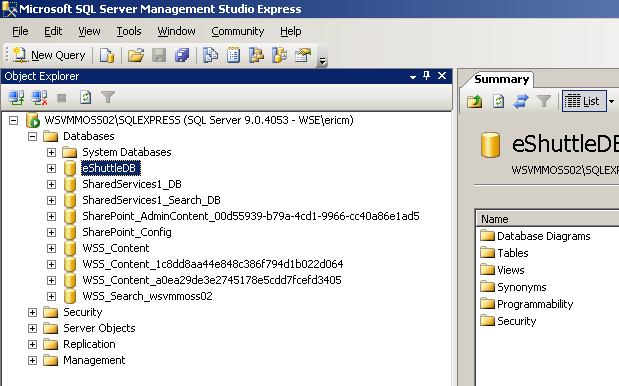
- Dans la boîte de dialogue Supprimer un objet, cliquez sur OK. Si une erreur apparaît indiquant que la base de données ne peut pas être supprimée, cochez la case Fermer les connexions existantes, puis cliquez sur OK.
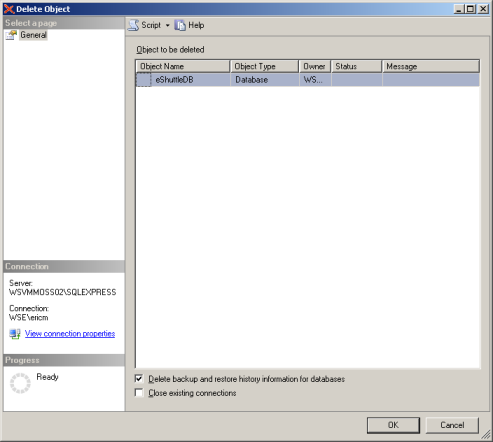
La désinstallation de Winshuttle est terminée.